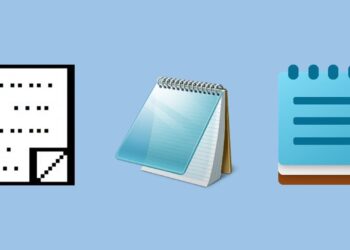Microsoft Outlook ile anket oluşturma işlemi nasıl yapılır? Microsoft Outlook ile oluşturulan ankete verilen yanıtlar nasıl görüntülenir? gibi soruların yanıtlarını arıyorsanız, bu yazıda yer alan adımları takip edebilirsiniz.
Microsoft Outlook nedir ve ne için kullanılır?
Outlook, Microsoft tarafından geliştirilmiş bir e-mail yazılımıdır. Bu yazılım, elektronik ortamda çeşitli tablo ve sunumların oluşturulmasına, mail adreslerinin yönetilmesinde kullanılır.
Çok kapsamlı bir kullanım alanına sahip olan Outlook, bugün özellikle kurumsal şirketler tarafından oldukça yaygın bir şekilde kullanılmaktadır. Zira Outlook yalnızca bir e-posta yazılımı değildir. Bunun yanında, takviminizi, arkadaşlarınızı ve iş ilişkilerinizi yönetmenize olanak sağlayan oldukça gelişmiş bir Office ürünüdür.
Microsoft Outlook ile yapılabilecek işlemlerden bir tanesi de anket oluşturmaktır. Herhangi bir konuda, arkadaşlarının, çalışanlarının fikrini almak isteyen kullanıcılar, oldukça karmaşık mesajlar yazmak ve almak yerine anket oluşturmayı tercih etmekedirler.
Bu sayede çok sayıda mail ile oluşacak kaosun önüne geçilebilmekte ve alıcılar yalnızca bir kutuyu işaretleyerek fikirlerini beyan edebilmektedir.
Outlook’un anket özelliği, bu konuda harika bir yardımcıdır. Bu yazılım, arkadaşlarınızın, ailenizin ve iş arkadaşlarınızın görüşlerini oldukça verimli bir şekilde ölçmenin harika bir yoludur. Ve yalnızca bir anket ile çok sayıda kişinin fikrini almanıza yardımcı olarak, zamandan tasarruf etmenizi sağlar.
Microsoft Outlook ile anket oluşturma
- Outlook gelen kutunuz açıkken ‘Yeni E-Posta’ butonuna tıklayın.
- Açılan ekranın üst bölümünde yer alan ‘Seçenekler’ menüsüne gidin ve bu menüde yer alan oylama butonu ekle seçeneğine tıklayın.
- Açılan menüden, size en uygun anket seçeneğini tercih edin. Şayet bu seçenektekilerden farklı bir anket oluşturmak istiyorsanız, ‘Özel’ seçeneğine basın.

- Karşınıza çıkacak pencerede yer alan seçeneklerden ‘Oylama düğmelerini kullan’ seçeneğini aktif edin ve yanındaki boş satıra, anket seçeneklerini ekleyin. Ve eklediğiniz seçenekleri bir virgül yardımıyla ayırın.
- İşiniz bittiğinde ‘Kapat’ı tıklayın.

- Oluşturduğunuz e-postaya eklemek istediğiniz diğer bilgileri ekleyin.
- Tüm bu işlemleri tamamladıktan sonra ‘Gönder’i tıklayın.

Verilen yanıtları görme
Anketinize verilen yanıtları görüntülemek için yukarıdaki işlemde gönderdiğiniz mesajı açın. Yanıtlayanların listesini ve yanıtlarını görebilmek için “Mesajlar” sekmesinde yer alan “İzleme” seçeneğine tıklayın. Oluşturduğunuz ankete verilen yanıtları bu alandan görebilirsiniz.